در حال حاضر مایکروسافت انواع مختلفی از اپلیکیشنها را برای پلتفرم اندروید آماده کرده است. یکی از پرکاربردترین آنها Microsoft Launcher است. قبل از شروع کار بد نیست بدانید که مایکروسافت یک قابلیت امنیت خانوادگی ارائه کرده است که روی دستگاههای مختلف کار میکند. این ویژگی به والدین اجازه میدهد تا وضعیت استفاده کودکان از کامپیوتر و اکس باکس را تحت نظر داشته باشند. این شرکت به طور هوشمندانهای این قابلیت را با لانچر موبایل یکپارچه کرده است که با حساب کاربری مایکروسافت کار میکند. به این شكل شما میتوانید از آن برای ردگیری موفقیت مکانی فرزندان خود و نحوه استفاده آنها از اپلیکیشنهای اندروید نیز استفاده کنید.
ردگیری موفقیت مکانی کودکان و نحوه استفاده آنها از اپلیکیشنهای اندروید
بعد از این که شما تنظیمات مربوط به کودک خود را در Microsoft Family انجام دادید، میتوانید از همان حساب مایکروسافت در لانچر نیز استفاده کنید. ما پیشنهاد میکنیم که ابتدا فرزندان خود را از نگرانیهای امنیتی مطلع ساخته و آنها را متقاعد کنید که باید از این گونه خدمات استفاده کنند. با متقاعد شدن آنها امکان حذف کردن این لانچر توسط آنها کمتر خواهد شد.
برای فعال کردن لانچر مایکروسافت این مراحل را دنبال كنيد:
- روی تلفن فرزند خود Microsoft launcher را نصب کنید و با حساب کاربری مایکروسافت او وارد شوید.
- مراحل رایج را طی کنید تا مجوزهای لازم برای این اپلیکیشن صادر شود.
- مرحله بعدی این است که Microsoft Launcher را به عنوان لانچر پیش فرض خود انتخاب کنید.
توجه داشته باشید كه بعد از انجام تنظیمات امکان خاموش کردن ردگیری وجود ندارد و تنها باید لانچر را از روی تلفن حذف کرد. همچنین تلفن نیز باید به اینترنت متصل بوده و تنظیمات موقعیت مکانی روی تلفن فعال باشد.
بعد از طی کردن مراحل ذکر شده در بالا:
- با ورود به حساب کاربری مایکروسافت خود صفحه Microsoft Family را باز کنید.
- زیر بخش نام فرزند خود گزینه More Options > Find Anant on Map را انتخاب کنید (Anant نام انتخابی برای مثال ما است).
- بعد از انتخاب شما به صفحه ردگیری مکان هدایت خواهید شد.
- در این صفحه دکمه مربوط به گزينه See my child’s location on map را روشن کنید.
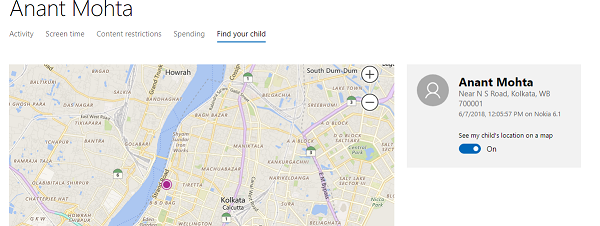
- بعد از انجام این کار لانچر مایکروسافت از شما میخواهد تا اجازه ردگیری استفاده از اپلیکیشن را نیز صادر کنید.
چگونه استفاده از اپلیکیشنها را با استفاده از لانچر مایکروسافت تحت نظر داشته باشیم
حالا که شما مجوز لازم را برای این لانچر صادر کردید میتوانید با مراجعه به بخش Activity در حساب کاربری فرزند خود وضعیت استفاده از تلفن هوشمند او را نیز تحت نظر بگیرید. مدتی طول خواهد کشید تا وضعیت فعالیت ظاهر شود، بنابراین اگر تازه آن را تنظیم کردهاید مدتی به آن فرصت بدهید. به زودی گزارشی را دریافت خواهید کرد که نشان میدهد چه اپلیکیشنهایی مورد استفاده قرار گرفته است و چه مدت زمانی برای هر اپلیکیشن صرف شده است.
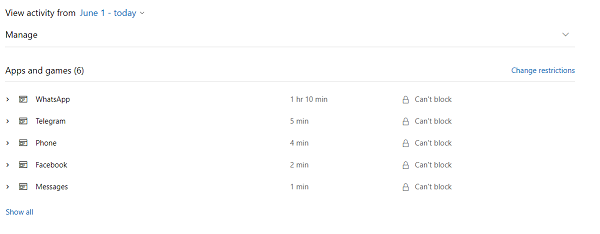
همانگونه که در تصویر بالا مشاهده میکنید در حال حاضر امکانی برای مسدود کردن اپلیکیشنها وجود ندارد، اما این احتمال وجود دارد که مایکروسافت در آینده قابلیت مسدودسازی اپلیکیشنها را به لانچر خود اضافه کند.
ماهنامه شبکه را از کجا تهیه کنیم؟
ماهنامه شبکه را میتوانید از کتابخانههای عمومی سراسر کشور و نیز از دکههای روزنامهفروشی تهیه نمائید.
ثبت اشتراک نسخه کاغذی ماهنامه شبکه
ثبت اشتراک نسخه آنلاین
کتاب الکترونیک +Network راهنمای شبکهها
- برای دانلود تنها کتاب کامل ترجمه فارسی +Network اینجا کلیک کنید.
کتاب الکترونیک دوره مقدماتی آموزش پایتون
- اگر قصد یادگیری برنامهنویسی را دارید ولی هیچ پیشزمینهای ندارید اینجا کلیک کنید.
























نظر شما چیست؟